Kako se pridružiti više slika na webu, Macu i iOS-u
Miscelanea / / February 17, 2022
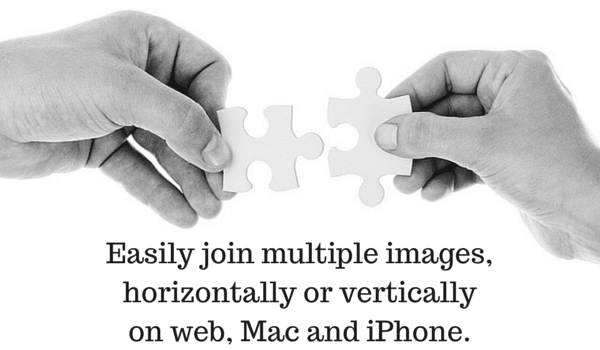
Jedna od najčešćih stvari koje radimo kao web pisci je baviti se slikama. Promjena njihove veličine, dodajući granice, sabijajući ih, i puno više. U online svijetu, slike igraju veliku ulogu u načinu na koji se vaš članak konzumira. Pomažu vam postići visoke bodove u tim prvim dojmovima.
Ako često objavljujete snimke zaslona na društvenim mrežama ili kreirate zaglavlja za objavu, trebate spojiti različite slike. Danas ćemo pogledati kako brzo spojiti slike na webu, Macu i iOS-u. Ako želite spojiti slike i pretvoriti ih u PDF, provjerite naš vodič ovdje.
Brzi alati za slike za web
Brzi alati za slike ima puno online alata za uređivanje slika, od kojih je jedan Kombinirajte slike.
Ova web stranica će vam dati prazno platno i opcije za dodavanje i uređivanje do četiri slike. Za početak kliknite na Dodati gumb iz okvira u gornjem lijevom kutu i odaberite sliku. Zatim dodajte drugu sliku odabirom Dodati gumb u gornjem desnom kutu.
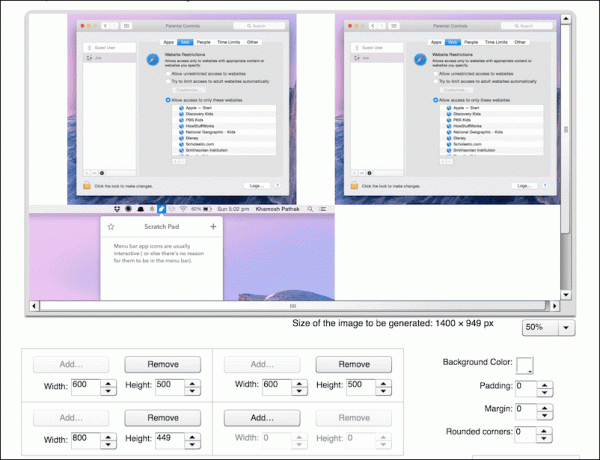
Kontrole za sliku postavljene su na isti način kao i izlaz slike. Dakle, ako želite spojiti dvije slike jednu uz drugu, odaberite
Dodati tipke s lijeve ili desne strane. Da biste umjesto toga spojili slike okomito, odaberite gornju i donju.Nakon što to učinite, možete promijeniti visinu i širinu slike. Ovdje je važno napomenuti da će se veličina slike mijenjati samo proporcionalno njezinom omjeru. Ne možete definirati i širinu i visinu za sliku.
Ostale opcije uključuju zaokruživanje uglova i mogućnost dodavanja teksta na slike. Još jedna važna značajka je mogućnost određivanja boje pozadine. Ako dodajete slike koje su u različitim dimenzijama, između njih će biti izgubljenog prostora. Koristite ovu značajku boje pozadine da odredite boju.
PhotoJoiner za web
PhotoJoiner je jednostavnija alternativa Quick Picture Tools.
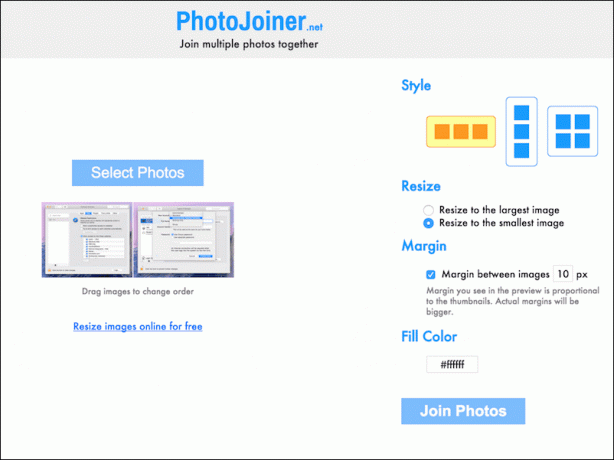
Za početak odaberite fotografije, odaberite izgled, odlučite želite li marginu između slika, odaberite boju i gotovi ste.
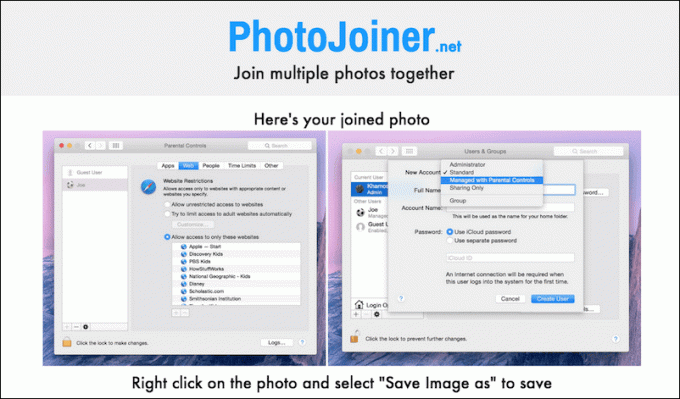
Nazvao sam ga jednostavnijom alternativom QPT-u jer radi zamoran posao umjesto vas. Web stranica mijenja veličinu fotografija kako bi bile proporcionalne jedna drugoj, što znači da nema izgubljenog prostora. Problem je što imate samo dvije mogućnosti. Veličina slika će se promijeniti na najveću ili najmanju sliku.
ImageJoiner za Mac
Ako ste korisnik Maca i smatrate da trebate često pridruživati slike, možda biste htjeli uložiti 0,99 USD u ImageJoiner.
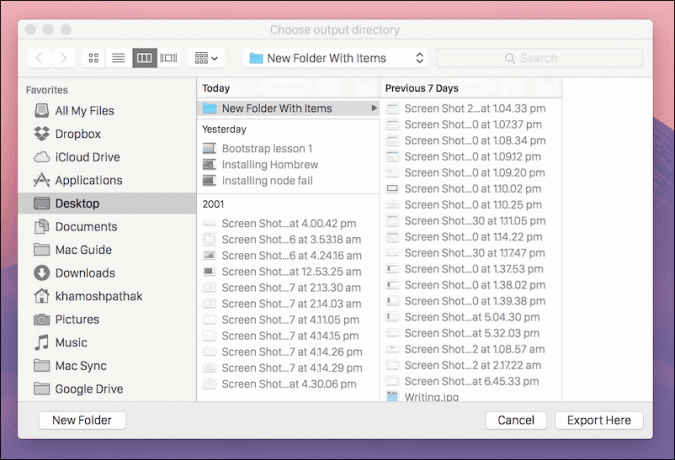
To je uslužni program na traci izbornika. Nema aplikaciju ili GUI. Sve što trebate učiniti je pokrenuti aplikaciju, odabrati svoje fotografije i povući ih na uslužni program trake izbornika ImageJoinera. Aplikacija će od vas tražiti da navedete mapu za izvoz. Za nekoliko sekundi, slike će biti spojene i tamo dostupne.
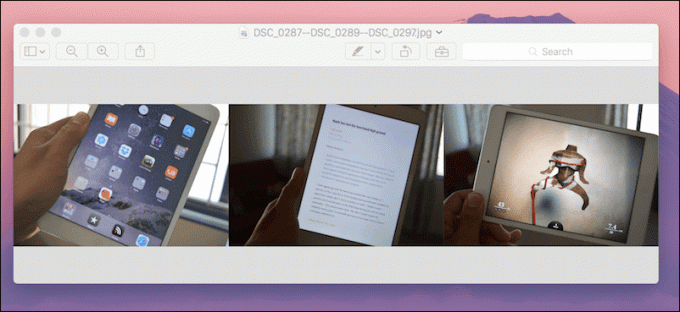
Možete desnom tipkom miša kliknuti ikonu aplikacije za prebacivanje između horizontalnog i okomitog načina rada, ali to je sve što možete učiniti.
Pridružite se snimkama zaslona na iOS-u pomoću LongScreen-a
Dugi zaslon za iPhone (0,99 USD) omogućuje kombiniranje snimaka zaslona na zanimljive načine. Početni zaslon aplikacije prikazuje sve vaše snimke zaslona. Dodirnite za odabir fotografija. S vrha odaberite horizontalni ili okomiti način rada. Prvo, uputite se na Postavke i pomaknite klizač ako želite dodati marginu između dvije fotografije.
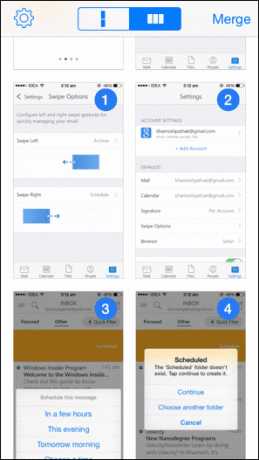
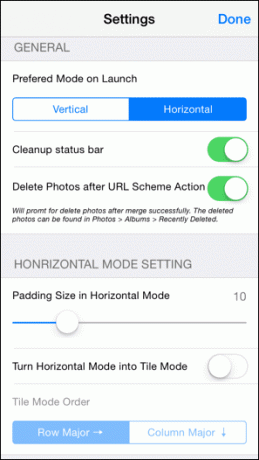
Aplikacija vam također omogućuje čišćenje statusne trake kada snimka zaslona ima jednobojnu boju. To znači da će vaša ikona baterije biti 100% i nepotrebne ikone će biti uklonjene.
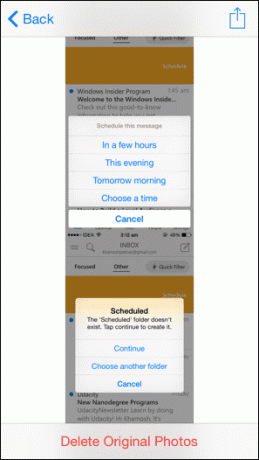
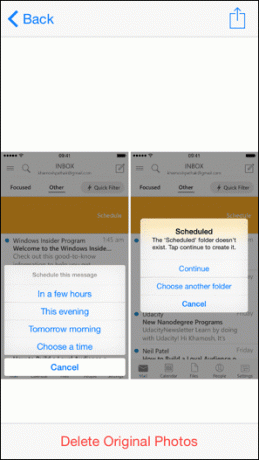
Nakon odabira slika, dodirnite Sjediniti. Sada ćete vidjeti pregled. Da biste spremili sliku, idite na Udio -> Spremi slike. Ovdje također možete izbrisati originalne fotografije.
Kako ih koristite?
Sada kada znate kako spojiti slike na različite načine na različitim platformama, za što ih planirate koristiti? Javite nam u komentarima ispod.
Posljednje ažurirano 3. veljače 2022
Gornji članak može sadržavati partnerske veze koje pomažu u podršci Guiding Tech. Međutim, to ne utječe na naš urednički integritet. Sadržaj ostaje nepristran i autentičan.



